-
Cómo imprimir Volver Volver Imágenes
-
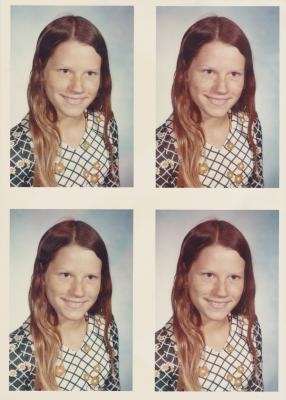
Impresión de back-to-back imágenes es una técnica común utilizada para ahorrar papel. Una pieza normal de 8,5 x 11 pulgadas puede acomodar fácilmente a dos estándar de 4 x 6 fotos - o más, si las imágenes son más pequeñas. Con los editores de imágenes como Adobe Photoshop, GIMP, y Corel PaintShop Photo Pro, puede configurar sus imágenes para imprimir dos o más en una sola pieza de papel sin un montón de problemas.Instrucciones
1 Abra su editor de imágenes y cargar las fotos que desea imprimir. Seleccione "Archivo> Nuevo" para crear una nueva imagen con un fondo blanco que tiene las mismas dimensiones que el papel que desea imprimir.
2 Eligió la primera foto que desea trabajar. Abra el diálogo "Tamaño de imagen" que se encuentra en el menú "Imagen". Ajuste la resolución entre 200 y 300 píxeles por pulgada, dependiendo de la calidad de la foto original. Si usted tiene una buena cámara que dispara 8-10 megapíxeles o más, que no debería tener problemas con una resolución de 300. Una cámara de menor calidad requiere una resolución más baja. Haga clic en Aceptar."
3 Seleccione la herramienta de recorte de la barra de herramientas. En las opciones de la herramienta, asegúrese de que el cuadro desplegable junto a la anchura y la altura se ajusta en "pulgadas". Introduzca el tamaño que desea que la imagen se imprime en. Haga clic y arrastre el cursor para seleccionar la foto. La herramienta de recorte se ajusta automáticamente las dimensiones del cuadro de selección sobre la base de los números ingresados en anchura y altura. Cuando la imagen se encuentra dentro del rectángulo de recorte, pulse "Enter".
4 Pulse la tecla "Ctrl + A" para seleccionar todos los de su imagen. Pulse la tecla "Ctrl + C" o seleccione "Copiar" en el menú "Editar". Abrir la ventana para el lienzo en blanco que creó y pulse la tecla "Ctrl + V" o elegir la opción "Pegar" en el menú "Editar". Posicionar la imagen cerca de la parte inferior del lienzo haciendo clic en él y arrastrándolo.
5 Repita los pasos 2-4 para cualquier otra imagen que desee añadir a la copia impresa. Cada vez que se pega una nueva imagen en el lienzo, el programa automáticamente hará una nueva capa por ello. Esto le permite mover cada imagen individuo alrededor de su lienzo y los ponen todos de vuelta de regreso a la. Colocar cada imagen como desee e imprimir la imagen cuando esté listo.
Consejos y advertencias
- Deje espacio alrededor de los bordes de la página. La mayoría de las impresoras no pueden imprimir todo el camino hasta el borde de la página.
